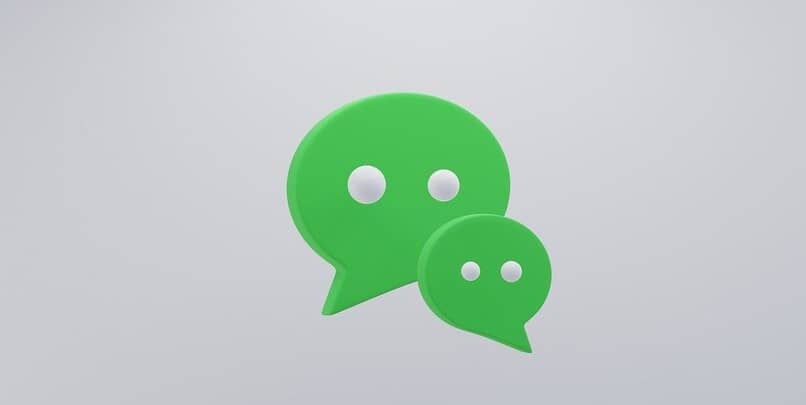
Yleensä ihmiset pitävät sosiaalisen median keskustelut mieluummin piilossa. Sinusta tuntuu, että ystäväsi voivat vakoilla WeChat-keskustelujasi. Minun lisäksi aina, kun lainaat puhelintasi muutamaksi sekunniksi. Tämä on sinun tapauksesi, jotta näet kuinka se tehdään, opetamme sinulle kuinka piilottaa keskustelut WeChatissa.
Kuinka piilottaa puhelinnumero WeChatissa?
Ensimmäinen huomioitava asia on, että chat-puhelinnumeroamme käytetään vain lisätyille ystäville. Kuten mahdollisuus piilottaa keskustelumme WhatsApp Webissä keneltä tahansa. Vaikka tietyn valikkotoiminnon kautta on hakutoiminto, jonka avulla voimme tallentaa numeron.
Tämän toiminnon poistamiseksi käytöstä meidän on avattava WeChat aloittamalla osiomme. Valitse minä ja asetukset -välilehti. Nyt siirrymme tietosuoja-alueelle ja poistamme sen käytöstä, kun se kertoo meille ”löydä minut puhelinnumerolla”. Poistamalla tämän ominaisuuden käytöstä, numeromme ei näy hauissa WeChatissa.
Kuinka piilottaa keskustelu WeChatissa?
Meidän on ymmärrettävä, että ei ole tehokasta ja 100% luotettavaa tapaa peittää keskustelua WeChatissa. Nyt voimme piilottaa keskustelun ja palauttaa ne sitten uudelleen ja tehdä varmuuskopion Android- tai iOS-laitteillemme.
poista chat
WeChatissa on vaihtoehtoja chat-tilan puhdistamiseen. Jos haluat poistaa keskustelun WeChatissa yksinkertaisella tavalla, meidän on noudatettava seuraavia vaiheita:
- Ensin meidän täytyy tehdä lipsahdus keskusteluun vasemmalle päin.
- Tässä vaiheessa meillä on kaksi vaihtoehtoa, merkitse lukemattomaksi ja poista. Valitsemme poistovaihtoehdon ja voimme poistaa tietyn viestin tai koko keskustelun.
Jos haluamme jatkaa keskustelua poistamalla kaikki viestit, meidän on noudatettava seuraavia vaiheita:
- Avaa keskustelu, jonka haluamme poistaa.
- Nyt napsautamme profiilikuvaketta henkilö avaamalla tiedot-vaihtoehdon näytöllä.
- Tällä hetkellä meidän on valittava, mistä chat-historia poistetaan.
Nyt, jos haluamme poistaa vain yhden viestin keskustelusta, meidän on noudatettava näitä ohjeita:
- Ensin menemme haluamaamme keskusteluun.
- voimme valita koskettamalla viestiä, jonka haluamme poistaa. Meidän on pidettävä sitä painettuna, kunnes valikko tulee näkyviin.
- Nyt meidän on vain valittava poistovaihtoehto.
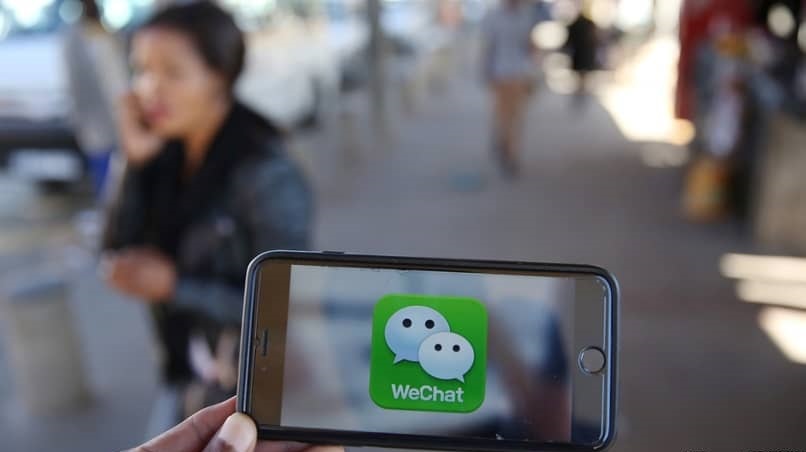
Chatin palautus
Jotta voimme palauttaa keskustelun, meidän on luotu varmuuskopio. Kopion lopussa meidän on suoritettava seuraavat vaiheet:
- Aloitamme WeChat-sovelluksen sisäänkirjautumisen napsauttamalla lisää.
- Avaamme valikon valitsemalla varmuuskopiointi ja palautus.
- Nyt valitsemme vaihtoehdon palauttaa puhelimeen.
- Tällä hetkellä seuraamme palautettavia keskusteluja. Napsauta sitten Valitse kaikki -painiketta.
- Hyväksymme haluamamme vaihtoehdot.
- Nyt voimme Android-matkapuhelimellamme avaa sovellus ja paina ”restore”.
- Lopuksi meidän tarvitsee vain napsauttaa Valmis ja prosessi on valmis.
Mikä on tapa varmuuskopioida WeChatissa?
Yksi asia, joka meidän pitäisi tietää, on, että vaikka meillä on poistettuja WeChat-viestejä ei ole poistettu kokonaan. Joten voimme käyttää niitä yrittämällä palauttaa ne. Joskus tiedot voivat kuitenkin kadota, ja siksi on suositeltavaa tehdä varmuuskopiot viesteistä ennen niiden poistamista. Näin helpotamme palautumista tarvittaessa.
Jos haluamme tehdä varmuuskopion tietokoneen sovelluksella, meidän on suoritettava ohjelma tietokoneessa. Jatkamme kirjautumista joko tietojen tai QR-koodin kautta. Nyt voimme yhdistää Androidin tai iPhonen tietokoneeseen.
Palaamme WeChat-sovellukseen valitsemalla ”Lisää” ja siirtymällä varmuuskopiointi- ja palautusasetuksiin. Nyt tietokoneella painamme varmuuskopiointia PC:llä.
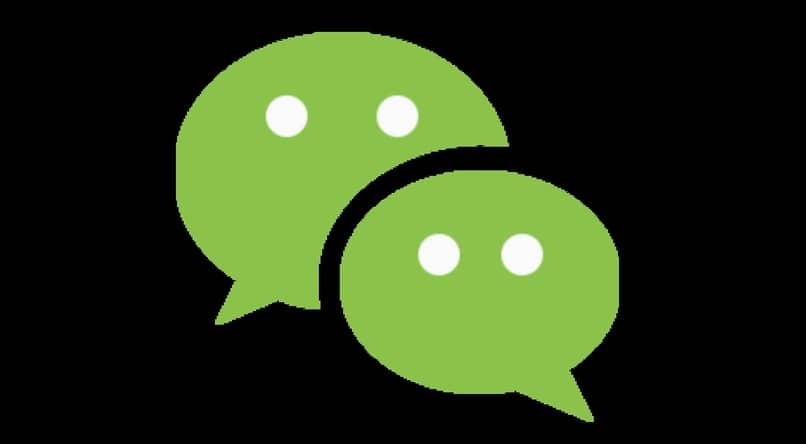
Palautus- ja varmuuskopiointiprosessi toimii sekä iOS- että Android-laitteissa samalla tavalla. Käytä vain tässä oppaassa käytettyä kokoonpanoa. Toinen vaihtoehto ensiarvoisen tärkeää on rekisterin siirto. Tämän prosessin avulla voimme siirtää keskustelut matkapuhelimestamme toiseen laitteeseen.
Tätä varten meidän on Molempien laitteiden on oltava yhdistettynä samaan Wi-Fi-verkkoon. Käynnistä myös istunto molemmilla laitteilla. Siirrymme profiiliini WeChat-mobiilisovelluksessa ja annamme määritysvaihtoehdon. Avaa Yleiset-välilehdellä ja napsauta ”chat lokin siirto”.
Nyt meidän on valittava chat-lokit. Se näyttää meille QR-koodin, joka meidän on skannattava toisella laitteella ja kun se on suoritettu, siirtoprosessi alkaa automaattisesti.